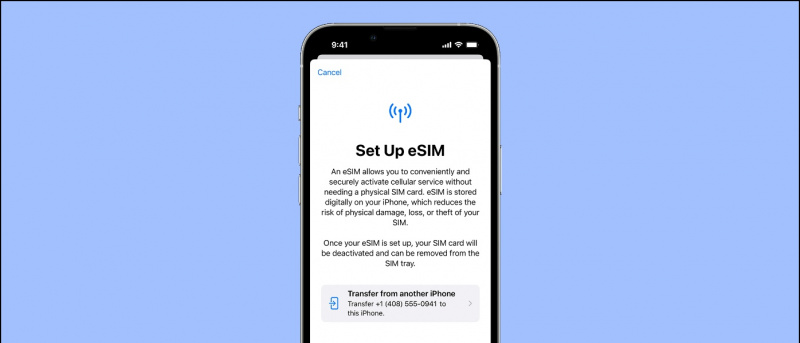Kdo nyní není známý o aplikaci Zoom Meeting. Prostřednictvím této aplikace se začíná od vzdělávání dětí až po setkání starších. Kvůli tomu si každý musel stáhnout aplikaci pro přiblížení do svého počítače, notebooku a mobilu. Díky Shweta se přiblížení setkání 111 lidí v Indii stalo docela populární. Pokud se to nestane i vám, pro které vám funkce zoomu dala možnost vypnout zvuk a video. Před ukončením (audio i video) můžete schůzku zastavit. Pojďme tedy vědět, jak můžeme oba přepnout na notebook / PC a mobilní zařízení.
Přečtěte si také Zaznamenávejte různé zvuky pro každou osobu na videohovoru Zoom
Tímto způsobem zavřete zvuk a video zoomu
Notebook a počítač
- Nejprve se musíte přihlásit do aplikace pro přiblížení.

2. Po přihlášení na pravé straně nové stránky budete muset kliknout na možnost Nastavení.

3. Jakmile přejdete do nastavení, zobrazí se na levé straně možnost zelené barvy. Na které musíte kliknout.

4. Poté musíte při připojování ke schůzce kliknout na malou krabičku vedle mikrofonu, který ztlumí můj mikrofon. Což na něj vytvoří pravé kliknutí modré barvy.

jak zkontrolovat, zda je fotografie upravena photoshopem
5. Poté musíte kliknout na možnost videa vytvořeného na levé straně. Což vás přivede k možnosti videa.
6. Poté musíte při připojení ke schůzce kliknout na možnost vypnout mé video.
Nyní se můžete bez problémů zúčastnit schůzky bez mikrofonu a videa na schůzce se zoomem v počítači a notebooku.
V mobilu
- Je třeba se přihlásit do aplikace pro zvětšení v mobilu.



2. Poté v pravé dolní části musíte kliknout na možnost Nastavení.
jak zrušit audible členství na amazonu
3. Poté se dostanete k profilu nastavení. Ve kterém musíte kliknout na možnost schůzky.
4. Potom musíte kliknout na možnost na přední straně druhého čísla vždy ztlumit mikrofon na nové stránce. Poté bude váš mikrofon ztlumen zelenou barvou.
5. S tímto, pokud chcete zastavit video příliš, pak musíte kliknout na vždy vypnout mé video pod stejným.
Nyní, kdykoli budete mít schůzku se zoomem, bude vaše video i zvuk uzavřeno.
Pokud se vám náš článek líbil, sdílejte ho a sledujte nás také na sociálních médiích.
Pole pro komentáře na FacebookuMůžete nás také sledovat a získat okamžité technologické novinky na adrese zprávy Google nebo pro tipy a triky, recenze chytrých telefonů a gadgetů, připojte se GadgetsToUse Telegram Group nebo se přihlaste k odběru nejnovějších videí GadgetsToUse Youtube Channel.